La barra dei menu in macOS ospita sia i menu delle app che le icone delle app. Molte app sono create appositamente per la barra dei menu poiché è così facile da accedere ed è onnipresente a meno che non si passi alla modalità a schermo intero. Il sistema aggiunge anche un comodo orologio e calendario alla barra dei menu in modo da poter vedere quali sono la data e l’ora correnti. macOS consente agli utenti di selezionare il formato di data e ora, ovvero è possibile visualizzare la data nel formato mm / gg / aa o gg / mm / aa e l’ora nel formato 12 o 24 ore. C’è solo un problema; sebbene sia possibile impostare il formato della data come desiderato, non è possibile fare in modo che la barra dei menu lo visualizzi nel formato breve. La barra dei menu mostrerà il 10 o il 10 agosto, ma non verrà visualizzato il 10/8/16. Per fare in modo che la barra dei menu mostri il formato breve, è necessaria un’app chiamata Day O. È un’app gratuita e incredibilmente flessibile.
Scarica ed esegui Day O. Accedi alle preferenze dell’app dalla sua icona sulla barra dei menu per impostare la modalità di visualizzazione di data e ora.
Modifica il formato predefinito e aggiungi;
dd / M / y
all’inizio se si desidera che la data venga visualizzata a sinistra dell’ora. Se desideri che visualizzi la data a destra dell’ora, aggiungila alla fine del formato dell’ora predefinito. Rimuovere la “E” che fa parte del formato di data e ora predefinito.
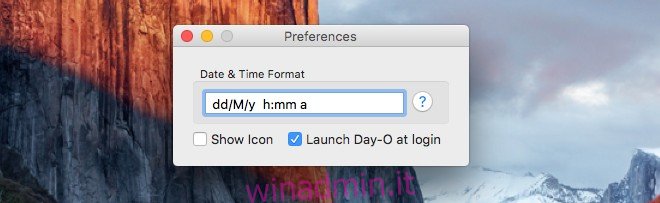
La “M” deve essere in maiuscolo. Se si utilizza la lettera minuscola M, il giorno O aggiungerà i minuti non il mese corrente. La cosa grandiosa del giorno O è che puoi persino selezionare i divisori, cioè se non vuoi che il mese e il giorno siano separati da una barra, puoi semplicemente sostituirli con due punti o un trattino.
Dopo aver aggiunto l’ora tramite il giorno O, la data e l’ora verranno visualizzate due volte sulla barra dei menu. Disabilita la data e l’ora mostrate dal sistema da Preferenze di Sistema> Data e ora. Nascondi l’icona dell’app se lo desideri e imposta l’avvio dell’app all’accesso.
C’è un difetto con il giorno O; non funziona con il tema scuro in Yosemite o Sierra.

